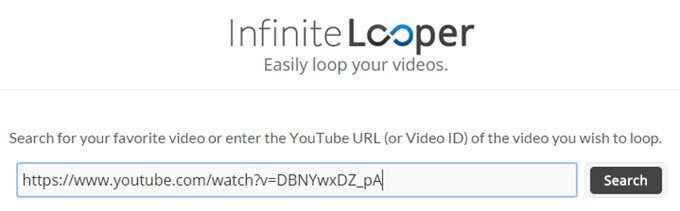あなたは何度もYouTubeの動画を繰り返し再生する必要がありましたか?たぶんあなたはノートパソコンでミュージックビデオを再生していますが、これはいくつかのスピーカーに接続されています。同じ曲が何度も何度も繰り返す必要がありますか?
どんなことがあっても、YouTubeで動画をループする方法はいくつかあります。ありがたいことに、YouTubeはビデオプレーヤーをHTML 5にアップグレードしているので、ほとんどのWebブラウザでは、ビデオを右クリックしてループするだけです!
この記事では、あなたのブラウザでYouTube動画をループするさまざまな方法。電話でこれをやろうとしているのであれば、YouTubeアプリから実際には機能しません。私はそれを試して、唯一の方法は、ビデオが終了すると、リピートボタンをタップすることです。
方法1 - 右クリック
もしあなたの携帯電話でビデオを再生する必要がある場合は、Webブラウザを使用して、下記のWebメソッド(InfiniteLooper)最新のブラウザを使用していて、視聴している動画がHTML5で再生しない少数の動画ではない場合は、動画を右クリックして[ループ]をクリックするだけです。ご覧のとおり、YouTube固有のメニューです。
 これはあなたのために動作しない場合は、あなたが実行しているビデオ、Webブラウザ、またはオペレーティングシステムが原因である可能性があります。
これはあなたのために動作しない場合は、あなたが実行しているビデオ、Webブラウザ、またはオペレーティングシステムが原因である可能性があります。
キーボードのShiftキーを押したままビデオを右クリックすると、Chromeを使用している場合は別の右クリックのトリックを試すことができます。 SHIFTキーを押しながら、もう一度右クリックします。今回は少し違ったメニューを表示する必要がありますが、ループオプションもあります。
わかるように、このメニューはChrome固有のものです残念ながら、この小さなトリックは、GoogleがYouTubeを所有しているため、Google Chromeでのみ動作します。
方法2 - URLを編集
動画をループさせるには、特定のURLたとえば、見ているビデオが次のようなものだとしましょう。
https://www.youtube.com/watch?v=DBNYwxDZ_pA
重要な部分は最後に太字で強調表示されています。最後の部分をv =の直後にコピーし、両方の場所の次のURLに貼り付けます:
https://www.youtube.com/v/DBNYwxDZ_pA?playlist=DBNYwxDZ_pA&autoplay=1&loop=1
これは基本的にプレイリストを作成します
方法3 - プレイリストを手動で作成する
さらに、上記のURLメソッドを使用するには、1つのビデオで手動でプレイリストを作成し、繰り返し再生させることができます。これを行うには、YouTubeにログインする必要があります。方法2は、YouTubeにサインインしなくても動作します。
ループする動画を見ているときに、動画のすぐ下にある追加
[新しいプレイリストを作成する]をクリックし、プレイリストに名前を付けます。プレイリストを作成したら、左上の小さなハンバーガーアイコンをクリックし、ライブラリで作成したばかりの新しいプレイリストをクリックする必要があります。私の場合は、ウォッチと呼ばれました。
プレイリストには1つの動画しかリストされていません。 すべて再生ボタンをクリックすると、その1つの動画が再生されます。
/ h2>
4つの方法では、YouTube動画をループするためにのみ存在するウェブサイトを使用します。それはかなりばかげていますが、私はそれにいくつかの需要があると思います!スマートフォンやタブレットで動画をループさせる場合は、このような方法を使用する必要があります。何らかの理由で、それらのデバイス上のアプリケーションにループのオプションがありません。
InfiniteLooper はそれらのループサイト。 YouTubeのURLをコピーして貼り付け、[検索]をクリックします。これでYouTubeの動画が読み込まれ、無期限にループしたり、好きなだけ動画の特定の部分をループすることができます。
方法5 - 拡張機能
単純なソリューションを望んでいて、最初の方法が機能していない場合は、拡張機能をインストールするという方法でYouTube動画をループする最後の方法です。 ChromeにはYouTube用ルーパー があります。
10
拡張機能をインストールすると、新しいループオプションが表示されますビデオの下にこれをクリックすると、ビデオのループ回数と、ビデオの一部だけをループしたい場合に選択できます。 Firefoxの場合、YouTube動画再生 を使うことができます。
これらのメソッドを使用すると、ご不明な点がございましたら、お気軽にコメントしてください。お楽しみください!